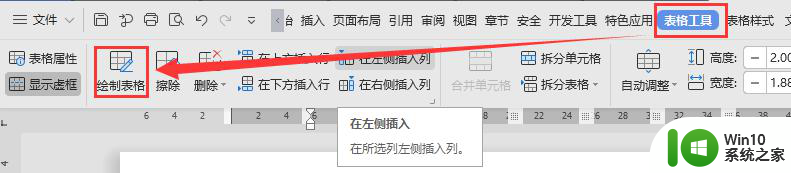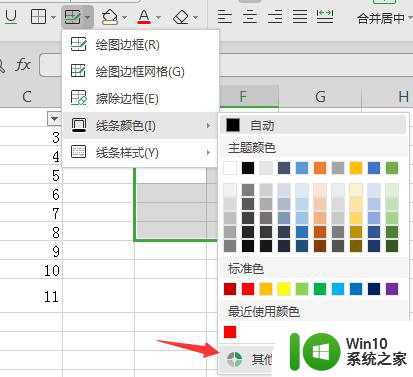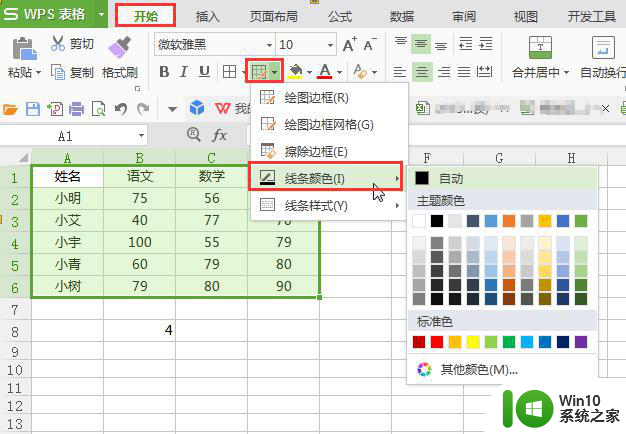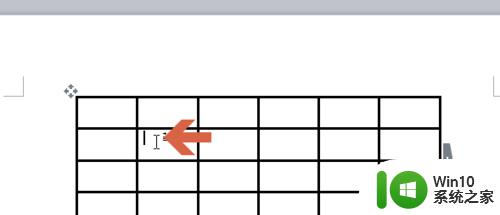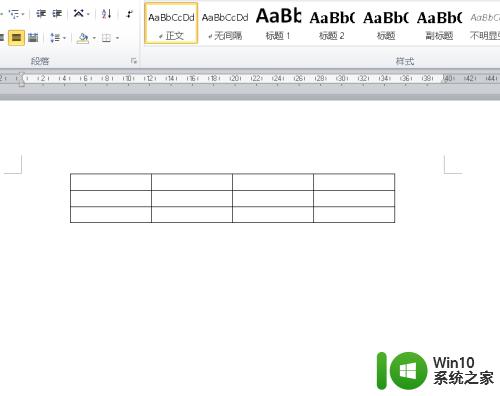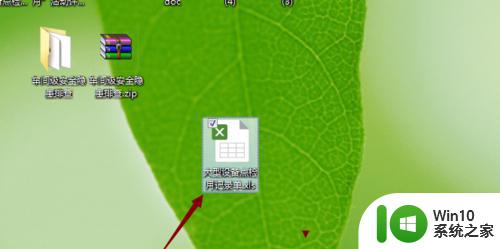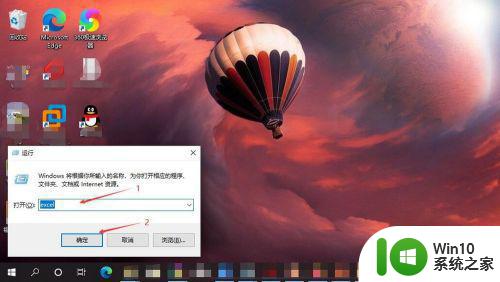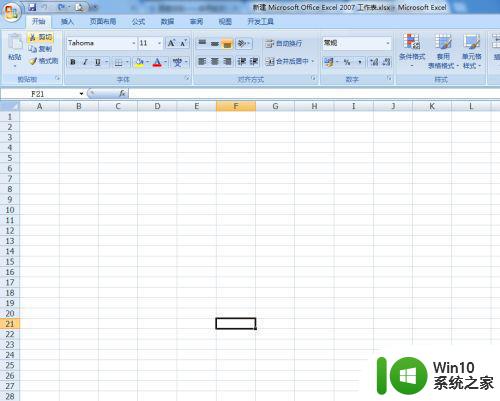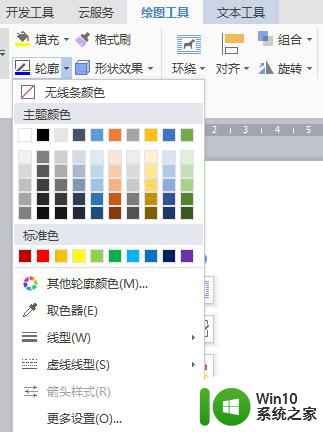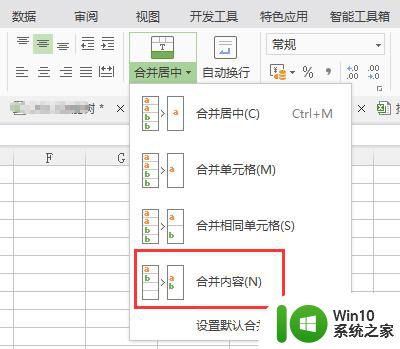wps表格加边框线 WPS表格边框线设置步骤
更新时间:2023-08-18 17:11:04作者:jiang
wps表格加边框线,WPS表格是一款功能强大的电子表格软件,它不仅提供了丰富的数据处理和分析工具,还具备了简洁易用的界面设计,在进行表格编辑时,我们经常需要对表格的边框线进行设置,以便更好地展示数据和提高表格的可读性。下面将介绍一下WPS表格边框线设置的步骤,帮助大家更加熟练地运用这一功能。
方法如下:
1.首先选中需要修改边框线的单元格,在右击菜单中选中“设置单元格格式”,如下图所示.
2. 打开“单元格格式”窗口,在“边框”选项卡中我们可以对边框的线条样式。边框的颜色等进行选择修改,如下图所示。
3.修改好边框样式后点击“确定”按钮,就可以得到下图中的结果了。
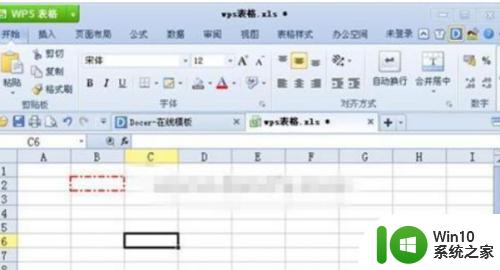
以上就是添加wps表格边框线的全部内容,如果您也遇到同样的问题,请按照小编的方法进行处理,希望这能对您有所帮助。